
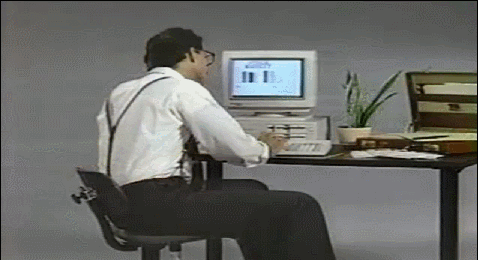
Полоса прокрутки — это быстрый и эффективный инструмент, который можно использовать для просмотра различных фотографий и видео в приложении «Фотографии».
Вот как можно перемещаться и использовать панель Scrubber как профессионал!
Как найти панель «Скруббер» в приложении «Фото»
- Запустите Фотографий приложение на вашем Mac.
Дважды щелкните на фотография Вы хотели бы выбрать.
![Запустите приложение «Фото» и дважды щелкните по фотографии, которую хотите выбрать.]()
- Нажмите на Скруббер значок, который появляется в верхней части экрана. Он выглядит как прямоугольник между стрелкой назад и ползунком масштабирования.
Скруббер появится в нижней части экрана.
![Нажмите на панель скруббера, и она появится на вашем экране.]()
Как перемещаться по панели Scrubber в приложении Photos
- Запустите Фотографий приложение на вашем Mac.
Дважды щелкните на фотография или же видео Вы хотели бы выбрать.
![Запустите приложение «Фото» и дважды щелкните по фотографии или видео, которые вы хотите выбрать.]()
- Нажмите на Скруббер значок, который появляется в верхней части экрана. Он выглядит как прямоугольник между стрелкой назад и ползунком масштабирования.
Скруббер появится в нижней части экрана.
![Нажмите на полосу прокрутки, и она появится в нижней части экрана.]()
- зависать ваш курсор над скруббером.
Прокрутите влево и вправо, чтобы прокрутить Скруббер чтобы увидеть ваши фотографии.
![Наведите курсор на полосу прокрутки и начните прокручивать, чтобы увидеть свои фото и видео.]()
Как отключить панель Scrubber в приложении Photos
- Запустите Фотографий приложение на вашем Mac.
Дважды щелкните на фотография Вы хотели бы выбрать.
![Запустите приложение для фотографий и дважды щелкните по фотографии, которую хотите выбрать.]()
- Нажмите на Скруббер значок, который появляется в верхней части экрана. Он выглядит как прямоугольник между стрелкой назад и ползунком масштабирования.
Скруббер исчезнет из нижней части экрана.
![Нажмите на значок панели скруббера, и он исчезнет в нижней части экрана.]()
Как вы думаете?
Вы поклонник бара Scrubber или считаете его бесполезным? Дайте нам знать в комментариях ниже!
macOS Каталина
Оцените статью!
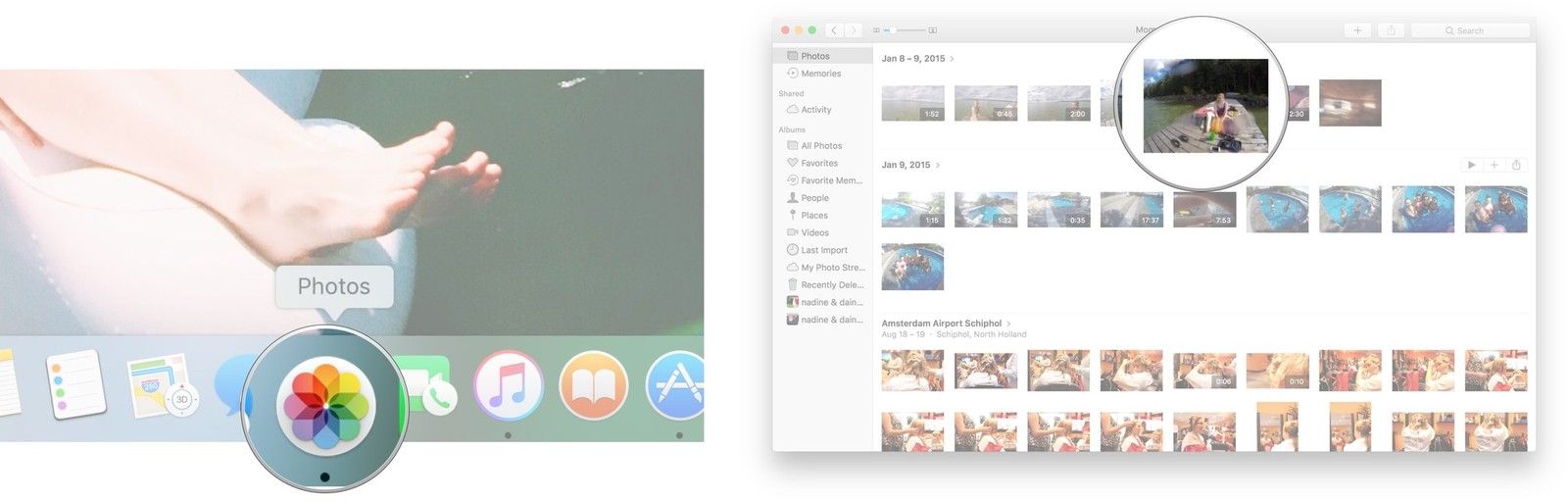
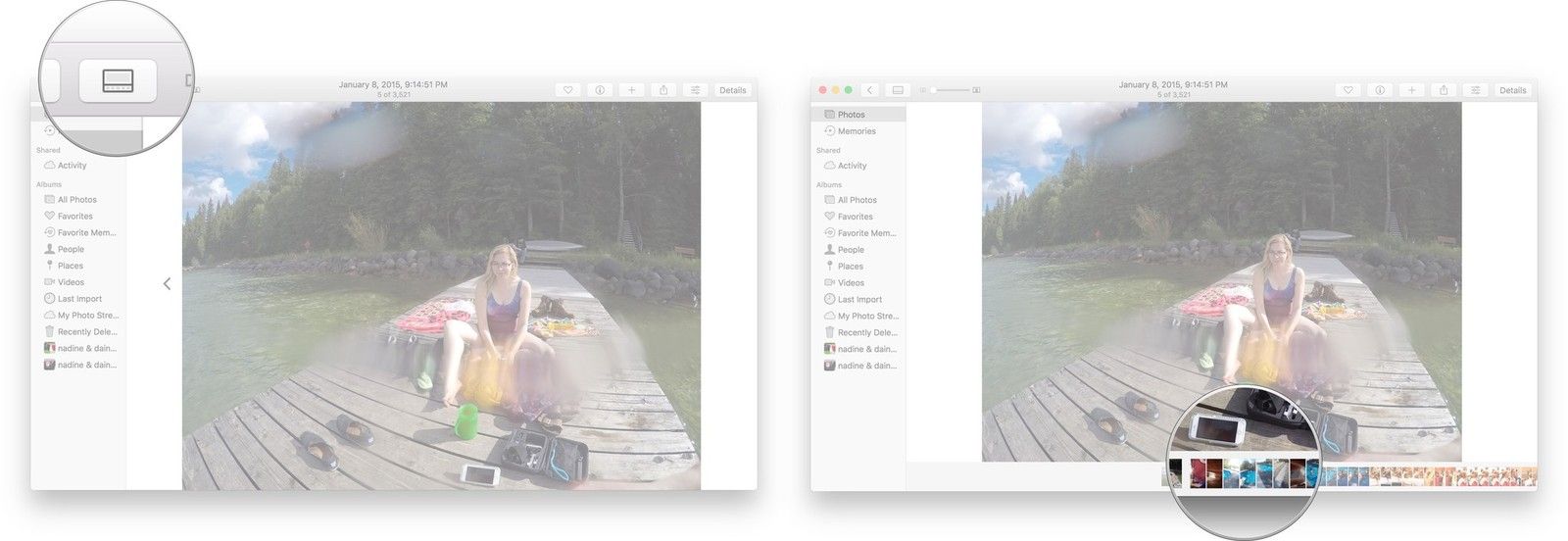
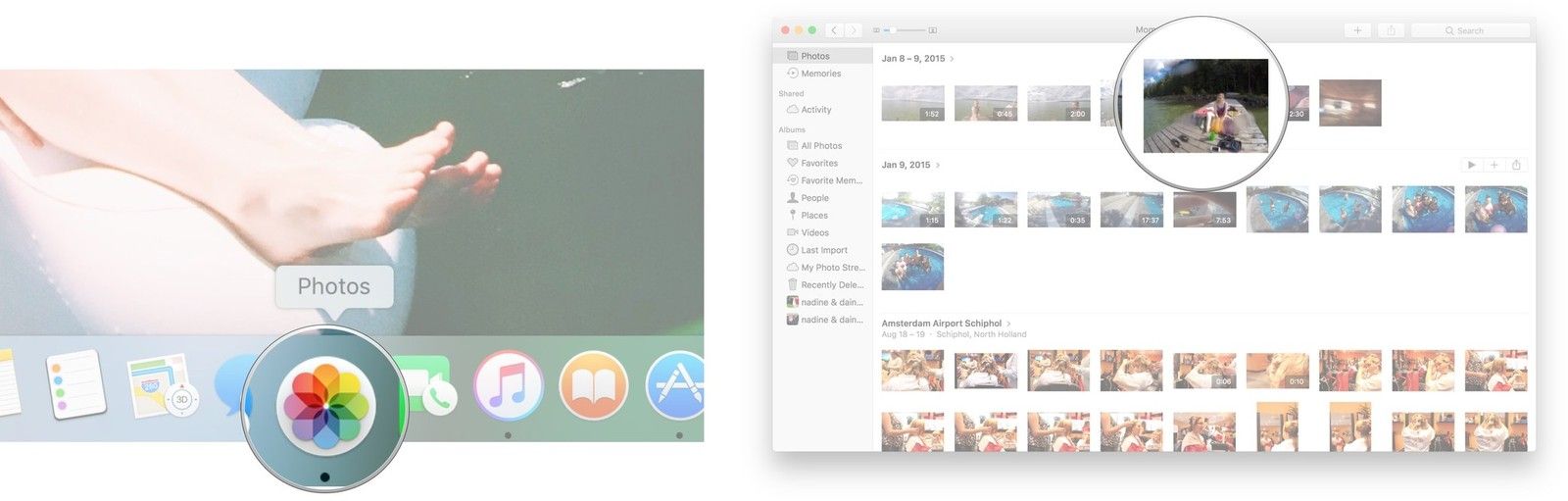
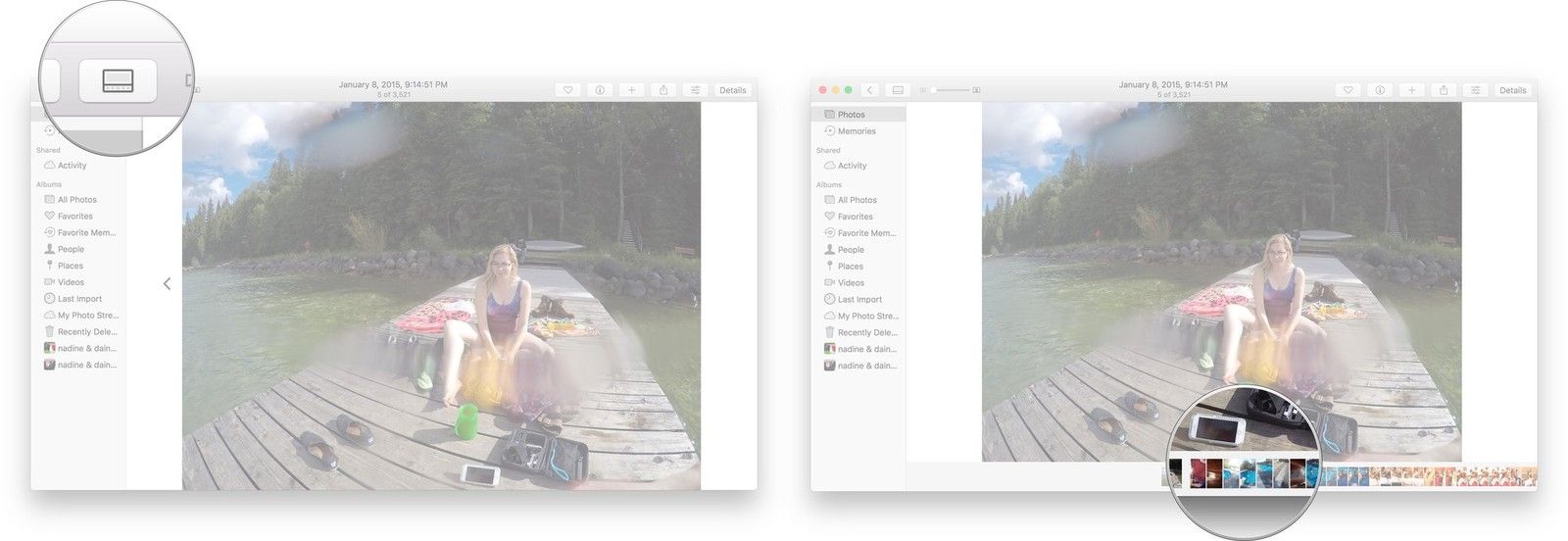
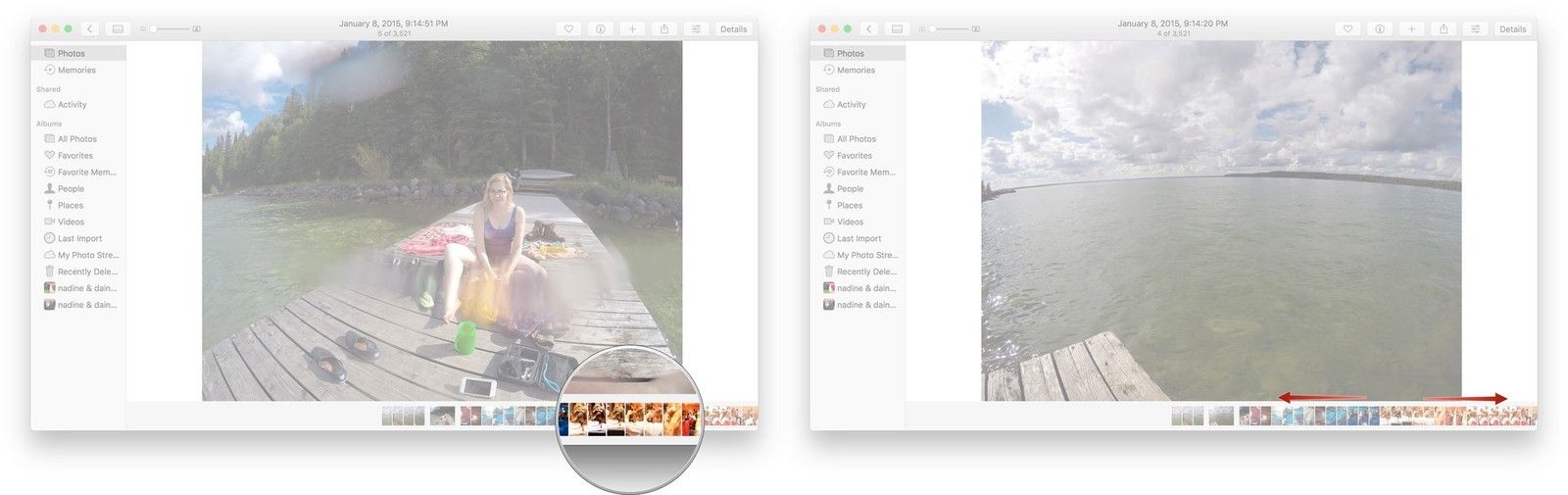
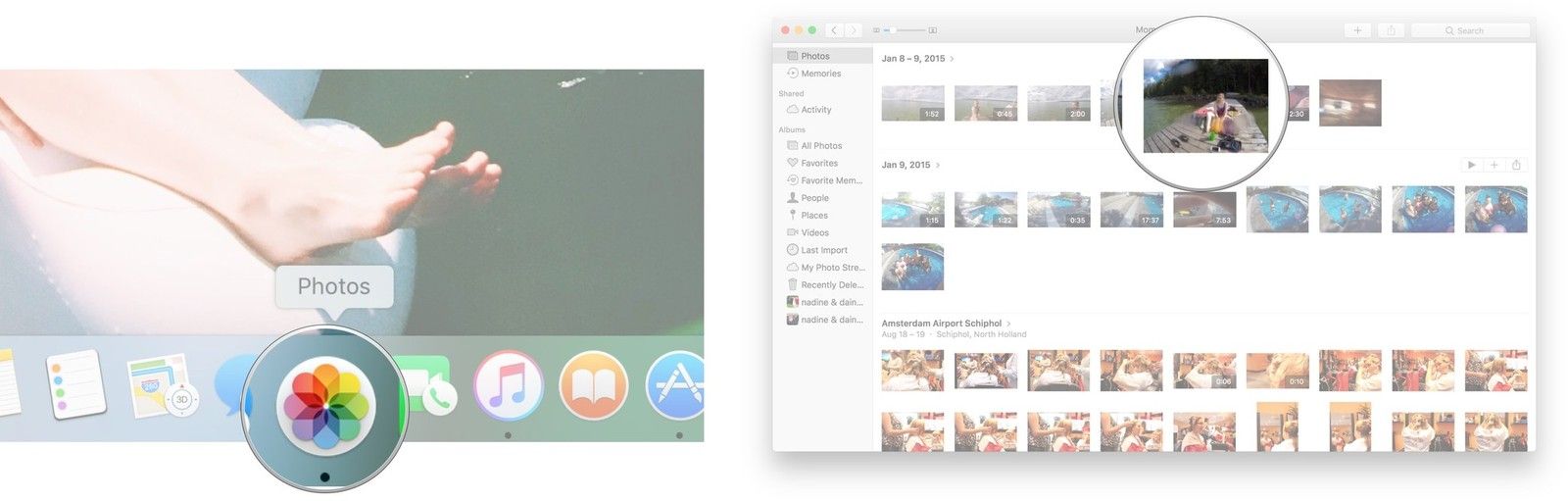
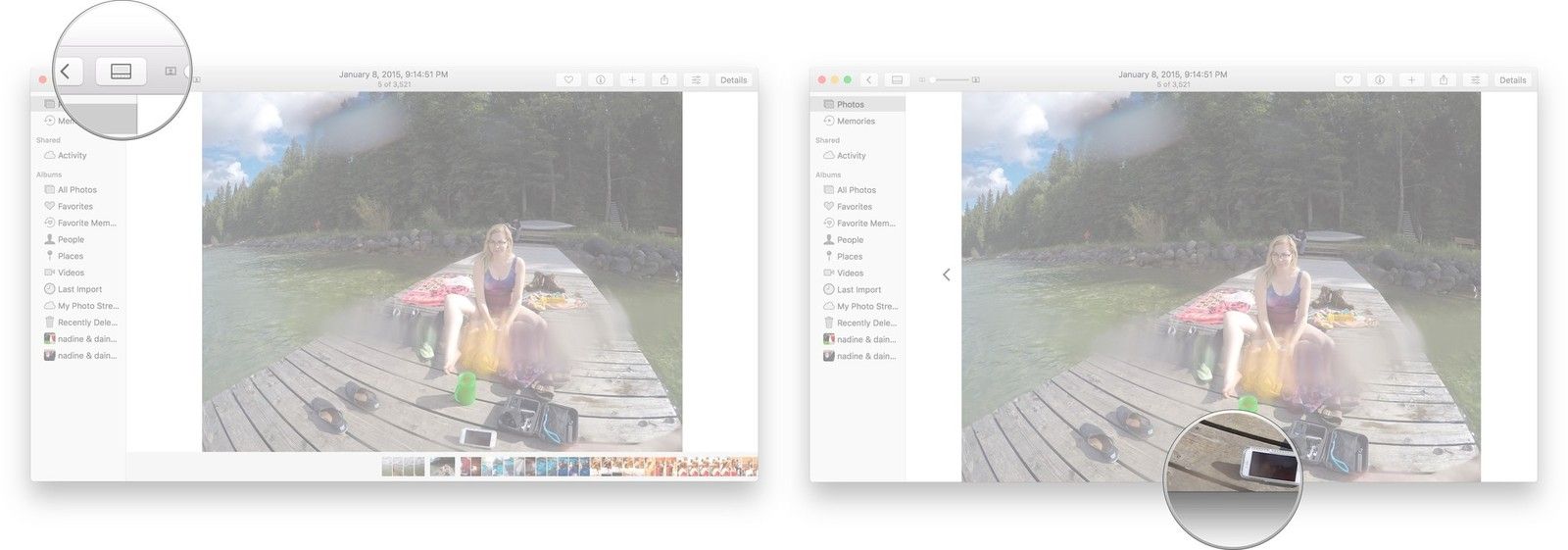

![Как исправить батарею iPhone 7 Plus, которая так быстро разряжается после установки обновления для iOS [Руководство по устранению неполадок]](https://appleb.ru/wp-content/uploads/2020/04/kak-ispravit-batareju-iphone-7-plus-kotoraja-tak_1-300x330.png)
![Как исправить iPhone 8, который внезапно продолжает зависать и зависать после установки нового обновления iOS [Руководство по устранению неполадок]](https://appleb.ru/wp-content/uploads/2020/04/0-246-300x330.jpg)
Отправляя сообщение, Вы разрешаете сбор и обработку персональных данных. Политика конфиденциальности.